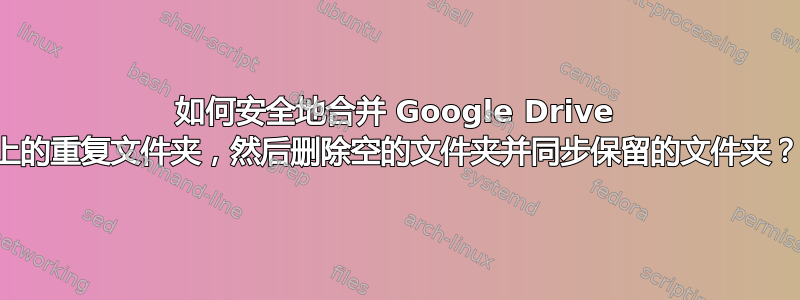
我正在重新安装系统,并且粗心地将文件夹复制到我用于 Google Drive 的文件夹中,并同时开始同步。
这导致我的文件被拆分为多个重复文件夹,例如folder变成folder和folder (2)。我以为我只需将 的内容复制folder (2)到 中folder,然后删除即可合并文件夹folder (2)。然而,这样做的结果是 和folder都不folder (2)存在于我的在线 Google Drive 中,尽管folder存在于一台计算机上的 Google Drive 文件夹中。此外,如果我转到选择性同步,它folder甚至不会显示为可同步。如果我转到我的在线 Google Drive 的垃圾箱,我会看到folder。
如果我取消删除folder,它会folder (2)再次创建,我又回到了开始的地方。那么,如何合并重复的文件夹,以便同步新合并的文件夹?
我正在使用 Insync 作为我的 Drive 客户端。
有什么办法可以摆脱这种困境吗?
答案1
- 将较新的文件夹移出 Google Drive。例如,将其放在桌面上。别担心,这只是暂时的。
- 去https://drive.google.com/drive/trash并删除较新的文件夹(当您将其移出 Google Drive 时,它被移至垃圾箱)。
- 在该网站中,找到较旧的文件夹并进入。
- 在您的计算机中,进入较新的文件夹(例如在您的桌面中),选择所有文件并将其拖放到网站中。
- 结果,您将在一个文件夹中找到所有内容,而匹配的文件将升级到其较新的版本。确保它有效。
- 在您的计算机中,您现在可以安全地删除较新的文件夹(再次,例如从您的桌面删除),因为它现在是旧文件夹的一部分。


